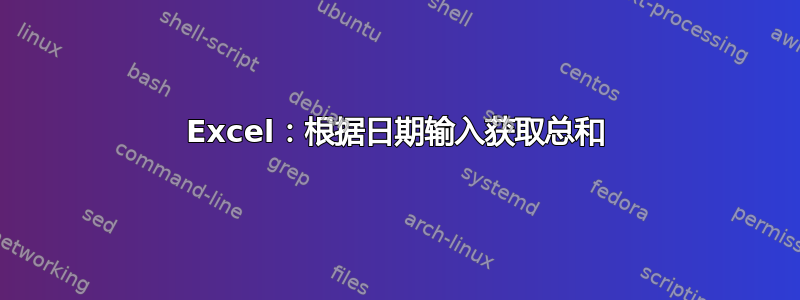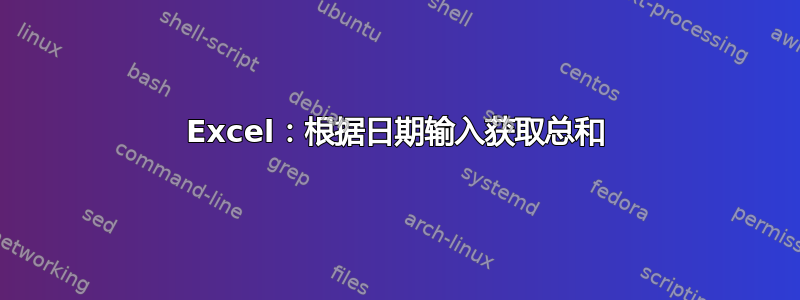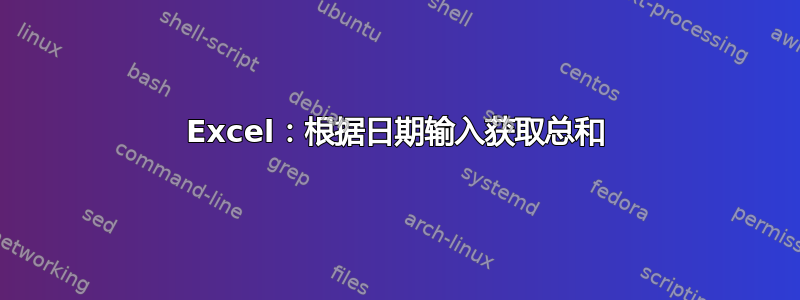您需要设置 SUM 范围的起始和终止单元格。这可以使用 INDEX 和几个 MATCH 来完成。
在仪表板!D5 中使用此公式并向下填充。
=SUM(INDEX(Data!$A:$Z, MATCH($C5, Data!$B:$B, 0), MATCH($D$3, Data!$1:$1, 0)):
INDEX(Data!$A:$Z, IFERROR(MATCH($C6, Data!$B:$B, 0)-1, MATCH(1E+99, Data!D:D)), MATCH($D$3, Data!$1:$1, 0)))